Tiến hành chỉnh sửa ngược sáng bằng Photoshop là một trong những cách hiệu quả, giúp bạn làm đẹp lại bức ảnh chụp khi đi du lịch của mình chẳng may bị ngược sáng và không nhìn rõ mặt, vậy các bước chỉnh sửa ảnh ngược sáng được thực hiện như thế nào, mời các bạn cùng theo dõi nội dung trong bài viết nhé.
Chắc chắn rằng bất cứ ai trong chúng ta cũng từng đi du lịch với một đống ảnh tự sướng hoặc chụp cùng bạn bè và người thân. Nhưng một trong số những bức ảnh đó bị ngược sáng. Bạn không thể nhìn thấy rõ các nét trên khuôn mặt bạn cũng như mọi người trong ảnh, lúc này mẹo chỉnh sửa ngược sáng sẽ có tác dụng.

Mẹo chỉnh sửa ảnh ngược sáng trong Photoshop
Nếu như đã cách chỉnh ảnh ngược sáng trên điện thoại bằng ứng dụng Snapseed, thì bài viết dưới đây sẽ giúp cho bạn để chỉnh ngược sáng bức ảnh của mình bằng phần mềm Photoshop nhé.
Cách chỉnh sửa ngược sáng bằng Photoshop
Bước 1: Mở file ảnh cần chỉnh sửa ngược sáng. Bấm Ctrl+J để nhân đôi tấm ảnh của bạn lên, chọn chế độ hòa trộn là Screen như hình:
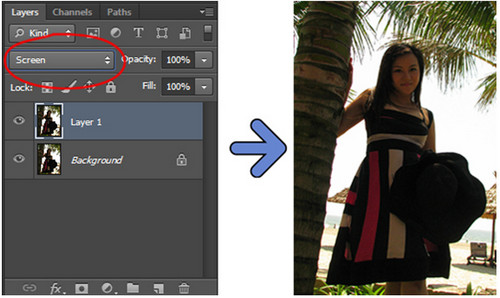
Bước 2: Nếu tấm ảnh vẫn còn tối, bạn tiếp tục bấm Ctrl+J để nhân layer đó lên nhiều lần cho đến khi vừa ý:

Bước 3: Quá trình chỉnh sửa ngược sáng đến đây thì background ảnh của bạn có thể bị dư sáng, khi đó các bạn nhấp vào biểu tượng Mask trên khung layer và dùng công cụ brush loại mềm với màu nền là màu đen, tô lên vùng Background những khu vực bị thừa sáng trên tấm ảnh mà bạn muốn che bớt sáng:

Bước 4: Nếu vẫn chưa vừa ý, bạn có thể đặt Layer Mask cho các layer bên dưới và làm tương tự Bước 3, sau đây là kết quả:

Và đây là kết quả cuối cùng cho tác phẩm của chúng ta sau khi đã chỉnh sửa ngược sáng thành công:

Trên đây chúng tôi đã hướng dẫn các bạn cách chỉnh sửa ánh sáng, ảnh tối bằng phần mềm Photoshop, nhờ đó bạn có được những bức ảnh hoàn hảo hơn sau khi chỉnh sửa ngược sáng. Nếu đang dùng bản Photoshop CC 2020, các bạn tham khảo cách chỉnh sửa ngược sáng bằng Photoshop CC 2020 tại đây.
https://thuthuat.taimienphi.vn/cach-chinh-sua-nguoc-sang-bang-photoshop-624n.aspx
Với những bạn gái, việc chụp ảnh chân dài đã trở nên cần thiết hơn bao giờ hết, thay vì sử dụng Photoshop thì mẹo chụp ảnh chân dài bằng điện thoại hoặc máy ảnh sẽ giúp bạn tự tin khi đăng ảnh lên các mạng xã hội hơn, chi tiết bạn theo dõi mẹo chụp ảnh chân dài tại đây